Comment récupérer son sitemap et le soumettre à Google ?
Améliorer le positionnement de votre site sur les moteurs de recherche
Créer un compte Google Search Console : Si vous n’avez pas déjà un compte, rendez-vous sur le site de Google Search Console et créez-en un.
Ajouter votre site web : Dans la console, cliquez sur ‘Ajouter une propriété’ et entrez l’URL de votre site web.
Vérifier la propriété de votre site : Google doit vérifier que vous êtes bien le propriétaire du site web que vous essayez d’ajouter. Pour cela, vous allez ajouter une valeur TXT dans votre zone DNS de votre hébergeur OVH.
Soumettre votre sitemap : Une fois que Google a vérifié que vous êtes le propriétaire du site, vous pouvez soumettre votre sitemap. Dans la console, allez à ‘Sitemaps’, entrez l’URL de votre sitemap (généralement votreURL/sitemap.xml) et cliquez sur ‘Soumettre’. Pour récupérer votre sitemap, utilisez YOAST SEO qui vous en génère un dans les Réglages.
Attendre l’indexation : Google commencera à crawler et à indexer votre site. Cela peut prendre un certain temps, alors soyez patient.
Vérifier l’indexation : Vous pouvez vérifier l’état de l’indexation de votre site dans la console sous ‘Couverture’. Vous y verrez combien de vos pages ont été indexées et si Google a rencontré des erreurs.
N’oubliez pas que l’indexation peut prendre du temps, alors soyez patient et vérifiez régulièrement votre console Google Search pour voir l’état de l’indexation de votre site. N’hésitez pas à me contacter si vous rencontrez des difficultés ou si vous êtes chez un autre hébergeur ! Le fonctionnement restera le même mais c’est des fois plus simple de le faire ensemble.